360浏览器如何设置点击收藏栏中的网址后在新标签页打开
1、首先我们打开360安全浏览器,在浏览器右上角可以看到一个由三条横线组成的“打开菜单”图标,使用鼠标点击该图标。
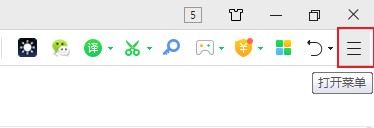
2、点击之后会弹出360安全浏览器的菜单窗口,在窗口中点击打开“设置”。
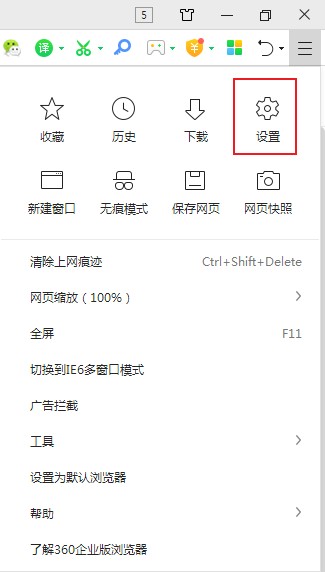
3、这时我们会进入360安全浏览器的基本设置页面,在页面左侧点击切换到“标签设置”页面。
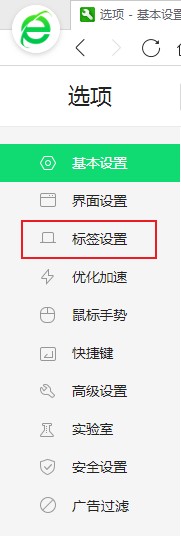
4、在标签设置页面中可以看到“新建标签”这一栏,如下图所示将其中的“在新标签打开收藏夹里的网址”点击勾选起来就可以了。
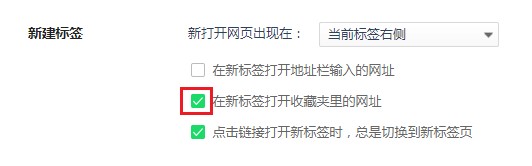
以上就是关于360浏览器如何设置点击收藏栏中的网址后在新标签页打开的全部内容,大家按照上面的方法来进行设置后,就可以直接在新标签页中打开收藏网址了。